En este post
Cómo hacer una lista de nuestras propiedades de Google Search Console
Nos puede pasar que acumulemos en una cuenta de Google Search Console un número elevado de propiedades, o que tengamos mezcladas cuentas con https y sin él.
En proyectos con múltiples webs sacar un listado de todas las propiedades que tenemos en GSC puede sernos de utilidad. Para hacer limpieza de las propiedades que se han quedado obsoletas en Google Search Console o que ya no usemos, sacar una lista será el primer paso.
Tras lanzar la barra de Supermetrics y loguearnos en Google Search Console, tal y como hacemos habitualmente, deberemos seleccionar de los desplegables las siguientes opciones (echa un ojo al pantallazo de debajo).
Si no sabes cómo usar Supermetrics, aquí tienes una guía rápida de uso: cómo loguearte en Supermetrics, cómo montar tus primeros dashboards ecommerce, uso de filtros…
Vamos paso a paso:
- Naturalmente, en primer lugar, como Data Source elegimos Google Search.
- En segundo lugar, elegimos los «sites» que queramos listar. Podemos directamente usar la opción «Toggle Select Type», y marcar ALL SITES.
En español, a los «sites» les llamamos «propiedades», de la traducción del nombre que usa la interfaz de GSC: property. - En tercer lugar elegimos el rango temporal para nuestro reporte de Supermetrics. Realmente no es demasiado importante, pero si tenemos pocas impresiones en nuestras propiedades nos convendrá elegir un rango temporal amplio.
- En la cuarta pestaña seleccionamos las métricas. Para crear un listado sencillo con elegir, por ejemplo, Impresiones sería suficiente.
Vamos a elegir también Clicks para crear ya un informe con algo más de utilidad. - En quinto lugar lo importante: en dimensiones elegimos «Site».
Esto hará que nos haga una línea por cada propiedad, listándolas. - En sexto lugar, aún no siendo imprescindible , yo he usado la opción de filtro de Supermetrics.
He filtrado por aquellas propiedades que fueran «https». Sin más, como ejemplo de uso de filtros.
Seguramente sean las que nos interese más para trabajar, aunque si estamos por ejemplo limpiando, sería al revés: seguramente queramos eliminar o retirar aquellas «http».
En este post ahondamos en el uso de filtros. - Y Options lo dejamos vacío.
En este post analizamos las opciones de esta pestaña.
Hasta aquí la configuración de la sidebar de Supermetrics, clicamos en Get Data to Table para solicitar los datos y crear nuestra tabla numérica.
Suelo colocarme en la celda A1 cuando hago clic en este botón.
Lista con nuestras propiedades en GSC
Realmente, con los parámetros escogidos Supermetrics directamente nos hará un listado de nuestras propiedades de Google Search Console.
Una por línea, para el rango temporal elegido, en nuestro ejemplo hemos escogido 3 meses, nos mostrará mes a mes las impresiones y clicks de dicha propiedad.
He creado el cociente Clicks / Impresiones para calcular el CTR, y he usado un formato condicional para verlo mejor. En este otro post ampliamos sobre el uso de formatos condicionales.
Resumiendo, es muy fácil sacar un listado de nuestras propiedades en Google Search Console con Supermetrics. La clave es hacer un reporte eligiendo «Site» como dimensión y Supermetrics nos devolverá este listado eligiendo prácticamente cualquier métrica. Recuerda elegir un rango temporal suficiente para obtener datos de todas las propiedaes.

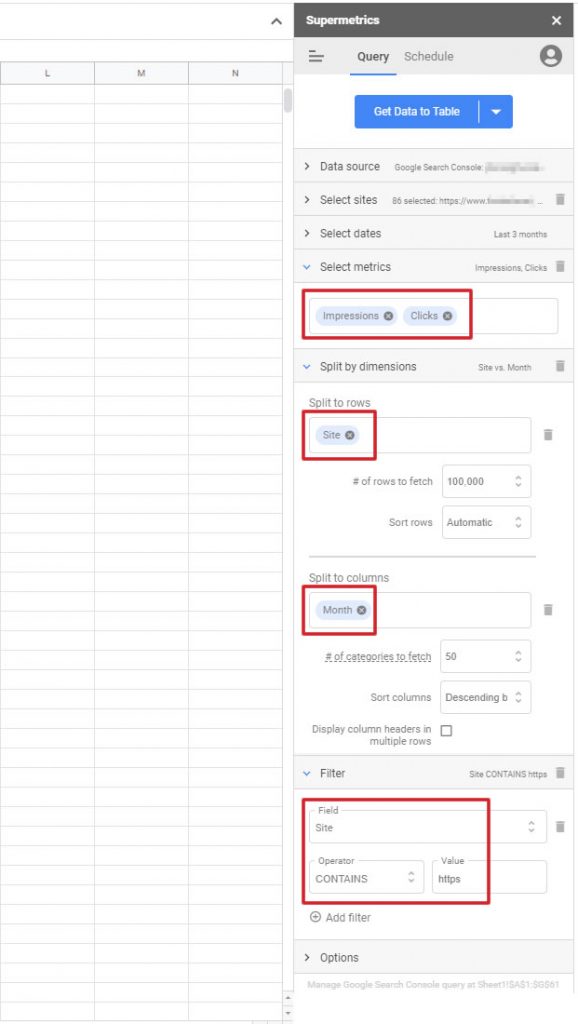
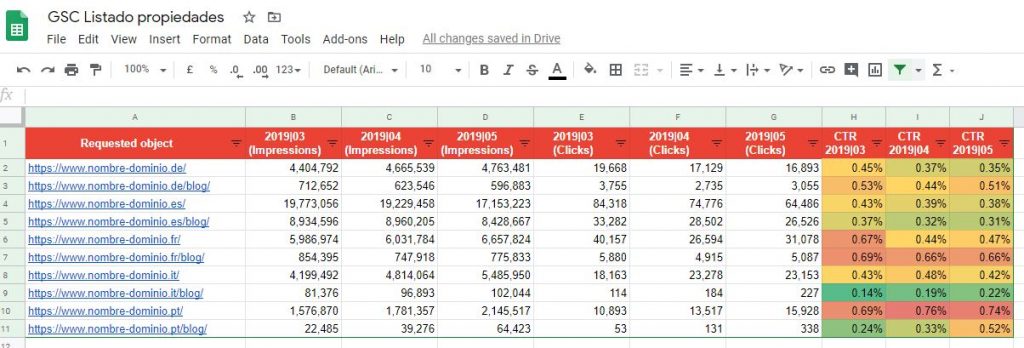
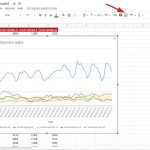

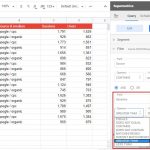

Deja una respuesta